En Downloadsource.es ya os hemos hablado de las nuevas sugerencias de Siri, así como de los nuevos Widgets que se han incorporado en la nueva versión iOS 10 para iPhone e iPad. Esto Widgets y sugerencias ahora no solo están disponibles cuando desplazamos la pantalla de inicio hacia la derecha, sino que además están también accesibles desde la pantalla de bloqueo de manera predeterminada. Esto significa que cualquier usuario que tenga acceso físico directo a tu iPhone o iPad tendrás acceso no solo a tus Widgets sino también a las notificaciones de las apps que tengas activadas.
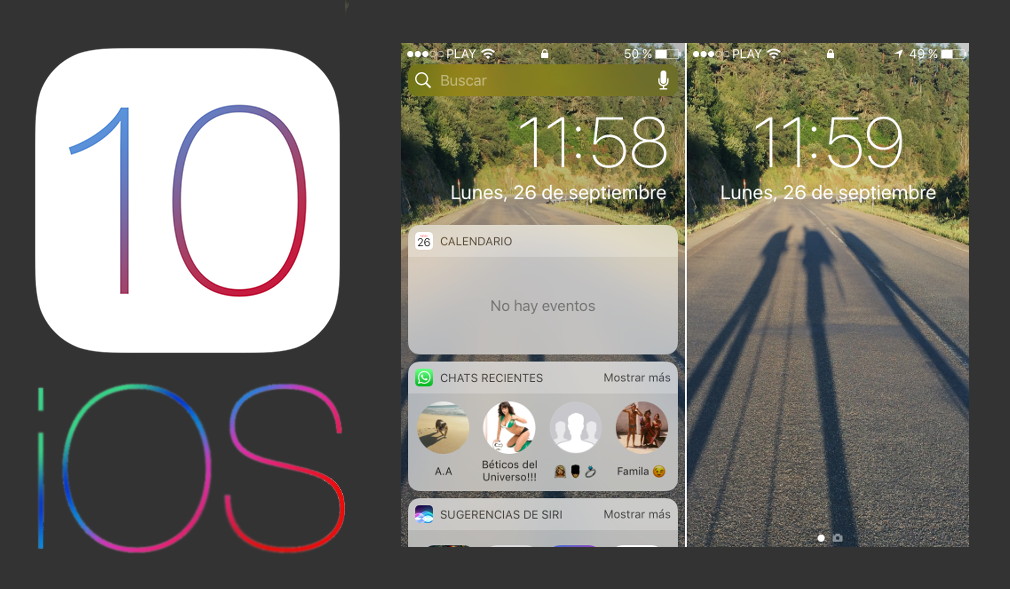
También te puede interesar: Como desactivar Sugerencias de Siri en iOS 10 u otro Widget de la pantalla de Bloqueo o búsqueda de Spotlight.
En el caso de los Widgets podremos eliminarlos todos fácilmente, para que estos dejen de aparecer en tu dispositivo iOS 10, sin embargo esta configuración afectara a todo el dispositivo, es decir, no se mostrarán en la pantalla de bloqueo, pero tampoco se mostrarán cuando desplacemos la pantalla de inicio hacia la derecha. No obstante iOS 10 ofrece la posibilidad de desactivar únicamente los Widgets en la pantalla de bloqueo manteniéndolos visible únicamente cuando desbloquemos nuestro dispositivo.
Lo mismo ocurre con las notificaciones, de manera predeterminada iOS 10 muestra en la pantalla de bloqueo todas las notificaciones de las app para las que las tengamos activadas. Esto puede poner en entre dicho nuestra privacidad ya que si por ejemplo recibimos un mensaje de Whatsapp, su notificación y el mismo quedará accesible desde la pantalla de bloqueo lo que permitirá a cualquier usuario que tenga acceso físico a tu teléfono leer dicho mensaje e incluso poder contestarlo. No obstante Apple también a incorporado en iOS 10 la posibilidad de desactivar las notificaciones en la pantalla de bloqueo.
Es por eso que a continuación te queremos mostrar como poder deshabilitar tanto los Widgets de la pantalla de bloqueo en iOS 10 como desactivar las notificaciones de la pantalla de bloqueo en iPhone con iOS 10.
Como desactivar los Widgets de la pantalla de bloqueo en iPhone con iOS 10.
Todo lo que tienes que hacer será dirigirte a los Ajustes de tu dispositivo iOS 10, para una vez dentro buscar y seleccionar la opción Touch ID y Código. No obstante antes de acceder a dicha opción será necesario introducir el código de desbloqueo de tu iPhone o iPad.
Una vez introducción tendrás acceso directo a la lista de configuración relacionadas entre las cuales deberás buscar la que dice: Visualización Hoy. Junto a esta opción se encuentra un interruptor activado, lo que significa que los Widgets se mostrarán en la pantalla de bloqueo.
Por eso en nuestro caso deberemos desactivar dicho interruptor y salir de los Ajustes. Ahora podrás bloquear tus dispositivos iOS 10 para comprobar que cuando desplazamos la pantalla de bloqueo hacia la derecha, ahora no se muestra completamente vacía y sin ningún Widget.
Como desactivar las notificaciones de la pantalla de bloqueo en iPhone con iOS 10.
En el caso de que queramos desactivar las notificaciones en la pantalla de bloqueo de nuestro iOS 10, el procedimiento es idéntico al anteriormente mostrado, es decir tendremos que dirigiros a Ajustes > Touch ID y Código pero en este caso una vez que pasemos la pantalla de seguridad tendremos que buscar la opción: Visualización de notificaciones.
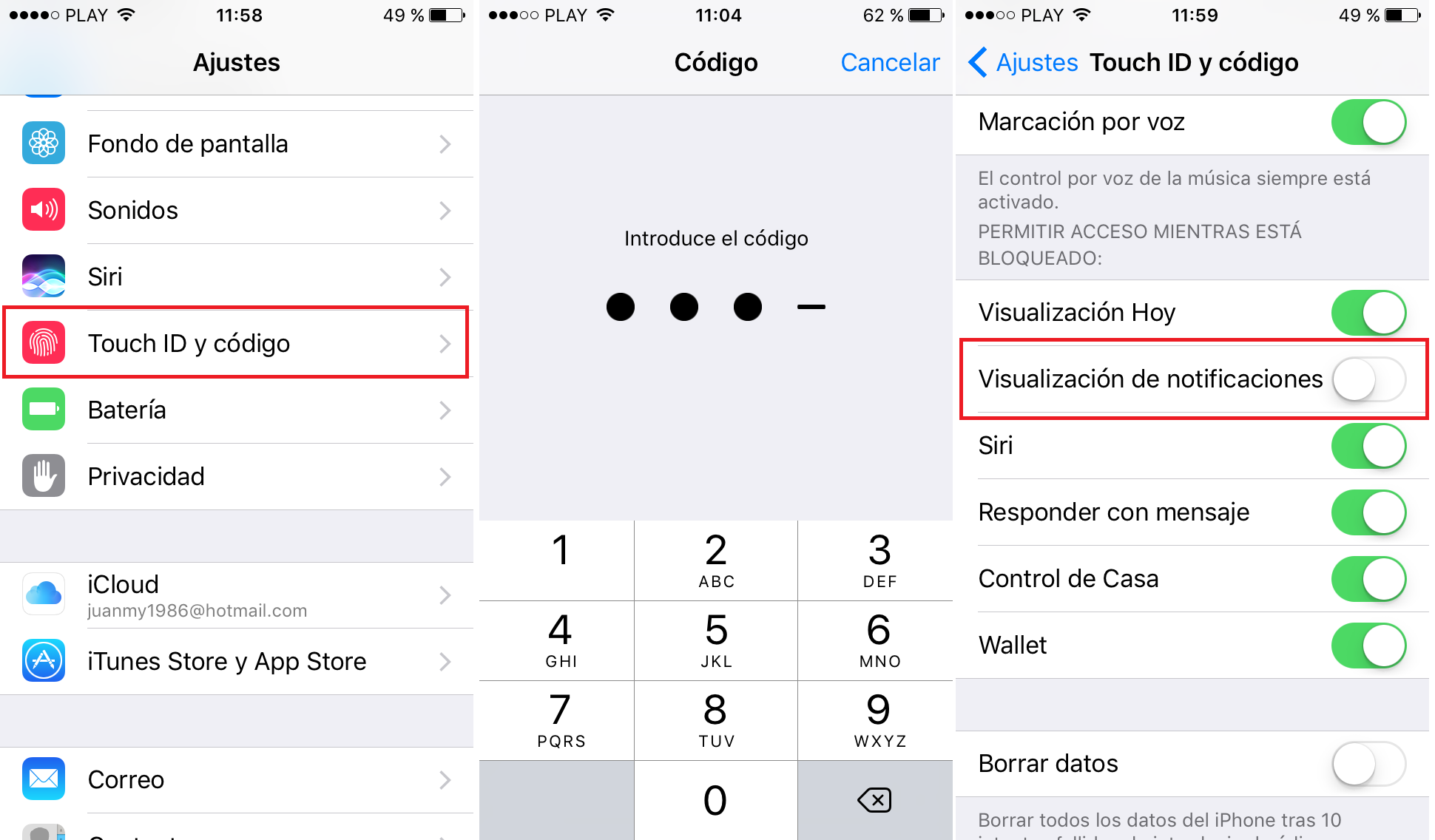
Evidentemente para desactivarla, el interruptor que se muestra junto a esta opción deberá estar desactivado para que a partir de ese momento cuando recibamos una notificación de cualquiera de nuestras aplicaciones, esta no se muestre en la pantalla de bloqueo de nuestro iPhone o iPad con iOS 10.
Nota Importante: Cabe destacar que estas dos configuraciones son compatibles entre sí, es decir podremos deshabilitar tanto las notificaciones como los Widgets al mismo tiempo, o si lo prefieres, podrás activar una y desactivar la otra indistintamente.
Sin duda alguna las configuraciones mostradas en este post serán de gran utilidad para aquellos usuarios que se toman en serio su privacidad, ya que con ellas impedirá que información personal de tu iPhone con iOS 10 quede accesible a cualquier persona que tenga acceso al dispositivo desde la pantalla de bloqueo del mismo.
